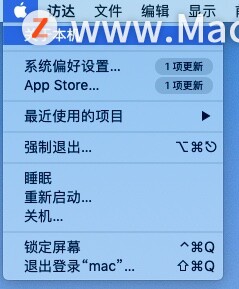Mac版Wondershare UniConverter允许一键将多个视频合并到 Mac上的单个文件中。今天讲述的就是如何在Mac上轻松地将多个视频合并为一个。使用此功能,可以将您的不同段以及视频部分合并到一个视频中,以便于播放。
Wondershare UniConverter for Mac(万兴全能格式转换器)
立即下载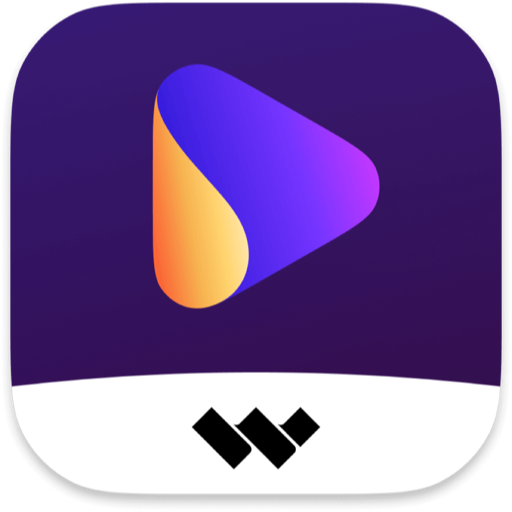
wondershare video converter ultimate mac版是一款适用于macOS系统的视频处理工具,可以帮助用户对电脑中的视频进行简单的处理,包括压缩,修复,转换,编辑等等功能
2021-12-29190.1 MB简体中文
添加需要合并的视频片段
打开Mac版Wondershare UniConverter,默认情况下将进入“ 转换”部分。单击左上角的“ 添加文件”按钮以选择需要合并为一个的多个文件。将视频直接拖放到软件界面也可以。
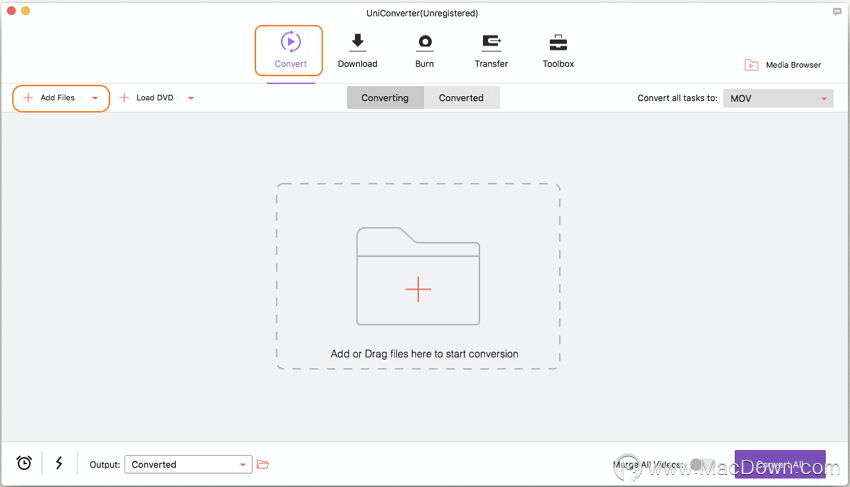
步骤2选择输出视频格式
单击将所有任务转换为:下拉选项,然后将打开格式列表。从“ 视频”选项卡中为所有视频选择一种视频格式。您也可以选择输出格式作为设备预设。
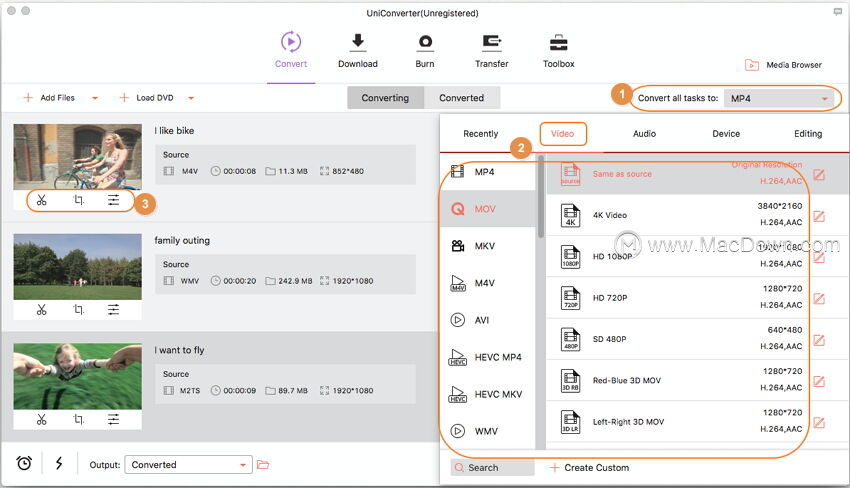
您可以编辑每个视频,包括修剪,裁剪,旋转,水印,效果,字幕和其他可选内容。单击视频缩略图下方的编辑图标,以根据需要轻松地编辑视频。
步骤3在Mac上轻松将视频合并为一个
选择右下角“ 全部转换”按钮旁边的“ 合并所有视频”选项,然后单击“ 全部转换”按钮以在Mac上将所有视频合并为一个。处理完成后,您可以从“ 转换”选项卡或“ 输出”选项卡中找到合并的视频。
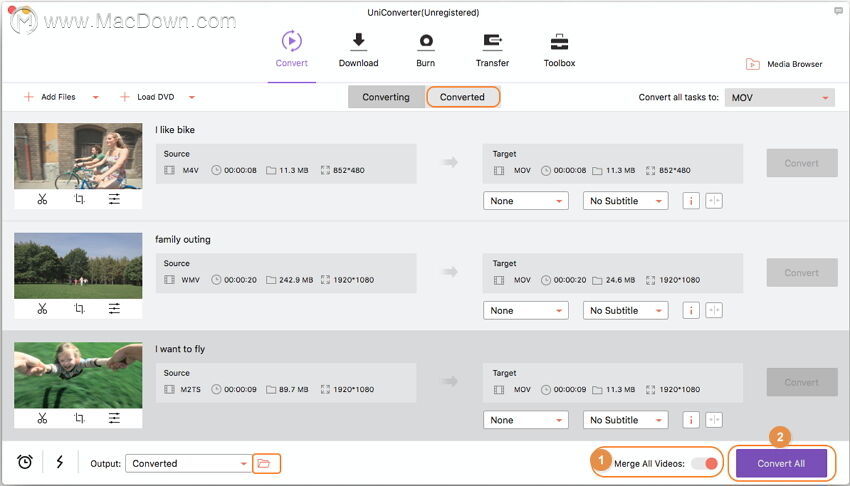
未经允许不得转载:搬瓦工VPS_美国VPS » 如何在Mac上轻松地将多个视频合并为一个
 搬瓦工VPS_美国VPS
搬瓦工VPS_美国VPS